إصلاح إعدادات APN لـ Yoho Mobile: دليلك لأجهزة iOS و Android لعام 2025
Bruce Li•Sep 20, 2025
هل وصلت إلى بلد جديد، وقمت بتفعيل شريحة Yoho Mobile eSIM الخاصة بك، ولكن هاتفك يظهر أبراج الشبكة دون وجود اتصال بالإنترنت؟ إنها تجربة محبطة يمكن أن تعطل خطط سفرك. قبل أن تشعر بالذعر، غالبًا ما يكون الحل تعديلاً بسيطًا في إعدادات اسم نقطة الوصول (APN) في هاتفك.
بينما يحدث هذا عادةً بشكل تلقائي، إلا أنه في بعض الأحيان يكون من الضروري إجراء فحص يدوي لتتمكن من الاتصال بالإنترنت. يقدم هذا الدليل حلاً واضحًا ومفصلاً لعام 2025 لكل من أجهزة iOS و Android. هل أنت مستعد للاتصال؟ يمكنك أيضًا البدء بالتأكد من أن جهازك جاهز للسفر العالمي من خلال شريحة eSIM التجريبية المجانية لاختبار الاتصال حتى قبل مغادرة منزلك!
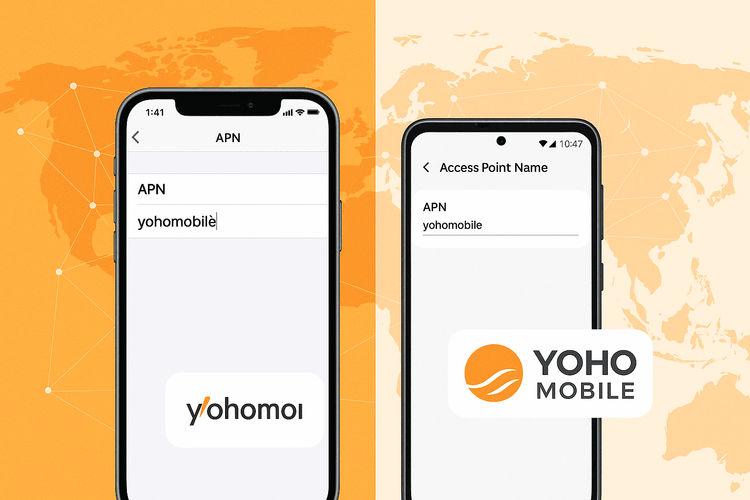
ما هو APN وما أهميته؟
فكر في اسم نقطة الوصول (APN) على أنه البوابة التي تربط هاتفك بالإنترنت عبر شبكة شركة الاتصالات الخاصة بك. فهو يحتوي على إعدادات الشبكة المحددة التي يحتاجها جهازك للعثور على عنوان IP الصحيح والاتصال بالبوابة الآمنة للإنترنت. بدون APN الصحيح، لا يمكن لهاتفك إنشاء اتصال بيانات، حتى لو كان لديك إشارة كاملة للمكالمات والرسائل النصية.
بالنسبة لمستخدمي Yoho Mobile، يعد الحصول على تكوين APN الصحيح أمرًا ضروريًا لتجوال البيانات بسلاسة. إنه بمثابة المصافحة الرقمية التي تخبر الشبكة المحلية في اليابان أو الولايات المتحدة الأمريكية أو أوروبا، “مرحبًا، هذا الجهاز مصرح له باستخدام الإنترنت عبر Yoho Mobile.”
قبل أن تبدأ: فحوصات سريعة
قبل الخوض في الإعدادات، دعنا نستبعد بعض الأسباب الشائعة:
- تحقق من خطتك: تأكد من أن لديك خطة Yoho Mobile eSIM نشطة مع بيانات متاحة لموقعك الحالي. سجل الدخول إلى حسابك للتحقق.
- تفعيل تجوال البيانات: اذهب إلى إعدادات الهاتف الخلوية وتأكد من أن “تجوال البيانات” مفعّل لشريحة Yoho Mobile eSIM الخاصة بك.
- أعد تشغيل جهازك: يمكن لعملية إعادة تشغيل بسيطة في كثير من الأحيان حل العديد من مشكلات الاتصال عن طريق إجبار هاتفك على إعادة التسجيل في الشبكة.
- تأكد من التوافق: بينما تدعم معظم الهواتف الحديثة شريحة eSIM، من الجيد دائمًا التحقق مرة أخرى. يمكنك الاطلاع على القائمة الكاملة على صفحة الأجهزة المتوافقة مع eSIM.
دليل خطوة بخطوة: كيفية إعداد APN على iPhone لشريحة Yoho eSIM (iOS)
إصلاح APN على جهاز iPhone أمر بسيط. تجعل Yoho Mobile الأمر أسهل، حيث يتم تثبيت شرائح eSIM الخاصة بنا على iOS غالبًا بنقرة واحدة - لا حاجة لمسح رمز QR! ولكن إذا احتجت إلى إجراء فحص يدوي، فإليك كيفية القيام بذلك.
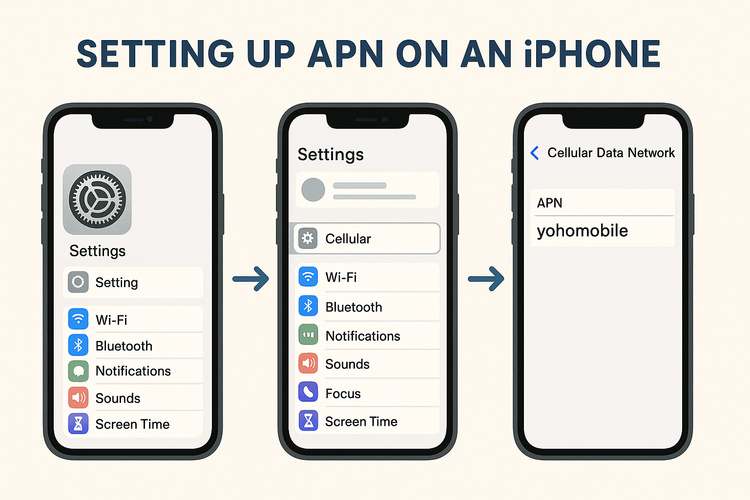
- اذهب إلى الإعدادات > خلوي.
- انقر على خطة Yoho Mobile eSIM الخاصة بك تحت قسم الخطط الخلوية.
- اختر شبكة البيانات الخلوية.
- سترى حقولاً للبيانات الخلوية، وإعداد LTE، ورسائل الوسائط المتعددة (MMS). في حقل APN تحت قسم البيانات الخلوية، أدخل ما يلي:
- APN: yohomobile
- اترك حقلي اسم المستخدم وكلمة المرور فارغين.
- عد إلى الشاشة الرئيسية. يتم حفظ تغييراتك تلقائيًا. أعد تشغيل جهازك لتطبيق الإعدادات الجديدة.
لمزيد من التفاصيل حول إعدادات iOS، يمكنك الرجوع إلى صفحة الدعم الرسمية من Apple.
دليل خطوة بخطوة: إعداد APN لـ Yoho Mobile على أجهزة Android
تختلف أجهزة Android قليلاً حسب الشركة المصنعة، لكن العملية العامة لإعداد APN متشابهة في جميعها. إليك مسار نموذجي لاستكشاف أخطاء اتصال بيانات Yoho Mobile وإصلاحها على Android.
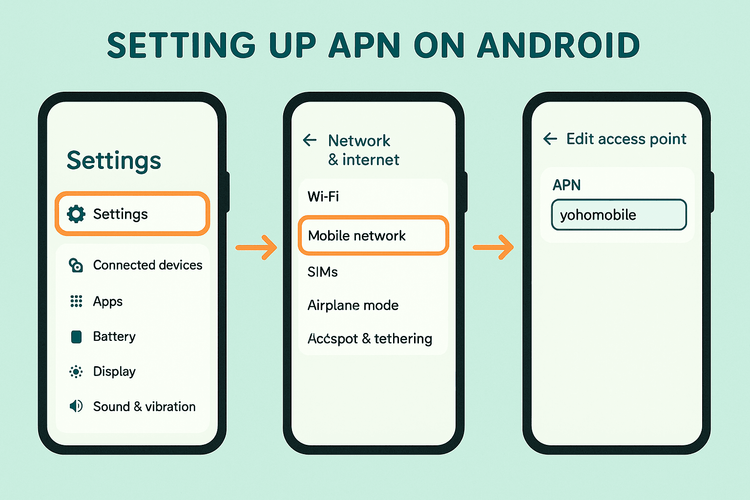
- اذهب إلى الإعدادات > الشبكة والإنترنت (أو الاتصالات).
- انقر على شبكة الجوّال (أو بطاقات SIM وشبكات الجوال).
- اختر شريحة Yoho Mobile eSIM الخاصة بك.
- مرر لأسفل وانقر على أسماء نقاط الوصول (APNs).
- انقر على أيقونة + أو قائمة النقاط الثلاث واختر نقطة وصول جديدة.
- أدخل التفاصيل التالية:
- الاسم: Yoho Mobile
- APN: yohomobile
- اترك جميع الحقول الأخرى (مثل الوكيل، المنفذ، اسم المستخدم، كلمة المرور، إلخ) كما هي (غير معين).
- انقر على قائمة النقاط الثلاث مرة أخرى واختر حفظ.
- اختر APN الذي تم إنشاؤه حديثًا “Yoho Mobile” من القائمة لجعله نشطًا. أعد تشغيل هاتفك.
ماذا لو كانت إعدادات APN الخاصة بي صحيحة ولكن لا يزال لا يوجد إنترنت؟
إذا قمت بالتحقق من إعدادات APN مرتين وما زلت تواجه مشكلات في عدم وجود إنترنت على شريحة eSIM، فلا تقلق. في بعض الأحيان، يمكن أن تتشابك إعدادات الشبكة على جهازك. يمكنك محاولة الذهاب إلى الإعدادات > عام > نقل أو إعادة تعيين iPhone > إعادة تعيين > إعادة تعيين إعدادات الشبكة.
هنا أيضًا يبرز التزام Yoho Mobile باتصالك. مع Yoho Care، نضمن أنك لن تُترك وحيدًا أبدًا. حتى لو واجهت مشكلة غير متوقعة، فإن أنظمة الدعم لدينا موجودة لمساعدتك على العودة إلى الإنترنت. إذا لم تنجح هذه الخطوات، فإن فريق الدعم لدينا مستعد دائمًا للمساعدة على صفحة الدعم.
الأسئلة الشائعة (FAQ)
لماذا توقفت إعدادات APN الخاصة بـ Yoho Mobile عن العمل فجأة؟
يمكن أن يحدث هذا بعد تحديث برنامج الجهاز أو عند التبديل بين العديد من الشبكات المختلفة في فترة قصيرة. عادةً ما يؤدي إعادة تعيين إعدادات APN باستخدام الدليل أعلاه إلى حل المشكلة.
هل أحتاج إلى تغيير إعدادات APN لكل بلد أزوره مع Yoho Mobile؟
لا. بمجرد تعيين APN الصحيح لـ Yoho Mobile (yohomobile)، يجب أن يعمل في جميع البلدان التي تغطيها خطتك. خططنا العالمية، مثل تلك المخصصة للسفر في أوروبا، مصممة للراحة.
ما هي إعدادات APN الصحيحة لـ Yoho Mobile؟
الإعداد الوحيد الذي تحتاجه عادةً هو APN نفسه: yohomobile. يمكن تعيين الاسم إلى “Yoho Mobile” لسهولة التعرف عليه، ويجب ترك حقلي اسم المستخدم وكلمة المرور فارغين.
هل يمكن أن تتسبب إعدادات APN غير الصحيحة في رسوم إضافية؟
لا، إعدادات APN غير الصحيحة ستمنع بياناتك من العمل ببساطة. لن تتحمل أي رسوم غير متوقعة من Yoho Mobile. أسوأ سيناريو هو عدم وجود إنترنت، وليس فاتورة مفاجئة.
ابق متصلاً، عش المغامرة
يعد تكوين إعدادات APN يدويًا خطوة قوية لاستكشاف الأخطاء وإصلاحها يمكنها حل معظم مشكلات اتصال البيانات في دقائق. باتباع هذا الدليل، يمكنك التأكد من أن شريحة Yoho Mobile eSIM تبقيك متصلاً، سواء كنت تتنقل في شوارع طوكيو أو تشارك الصور من شاطئ في تايلاند.
الآن بعد أن عرفت كيفية التعامل مع أي مشكلة في الاتصال، يمكنك السفر بثقة تامة. استكشف خطط بيانات eSIM المرنة والميسورة التكلفة واجعل رحلتك القادمة الأكثر اتصالاً على الإطلاق.
